Een moderne werknemerservaring voor jouw medewerkers in Microsoft Viva Connections. In deze gepersonaliseerde omgeving zien medewerkers de bekende apps en apparaten die ze dagelijks gebruiken, zoals Microsoft Teams. Medewerkers krijgen toegang tot een door het bedrijf ingerichte omgeving, waarin je relevant nieuws, gesprekken en andere middelen terug vindt. Omdat je jouw medewerkers persoonlijk betrekt, voelen ze zich meer verbonden.
Microsoft Viva Connections is eindelijk beschikbaar! Natuurlijk vertellen we je er meer over in deze update. Ontdek wat er nog meer in ontwikkeling is.
Microsoft Teams: Opnieuw ontworpen Teams Store-ervaring
Microsoft herontwerpt de Teams Store-ervaring. Met het nieuwe ontwerp krijg je een bestemmingspagina die applicaties gemakkelijker vindbaar maakt, met bovenin roterende banners die interessante applicaties tonen. Dit zijn applicaties die populair zijn onder collega’s en andere Teams gebruikers.
Als onderdeel van het makkelijker vindbaar maken van applicaties, herontwerpt Microsoft de app-categorieën. Variërend van applicaties die zijn gebouwd binnen de organisatie tot applicaties die zijn gebouwd voor bepaalde functies en industrieën.
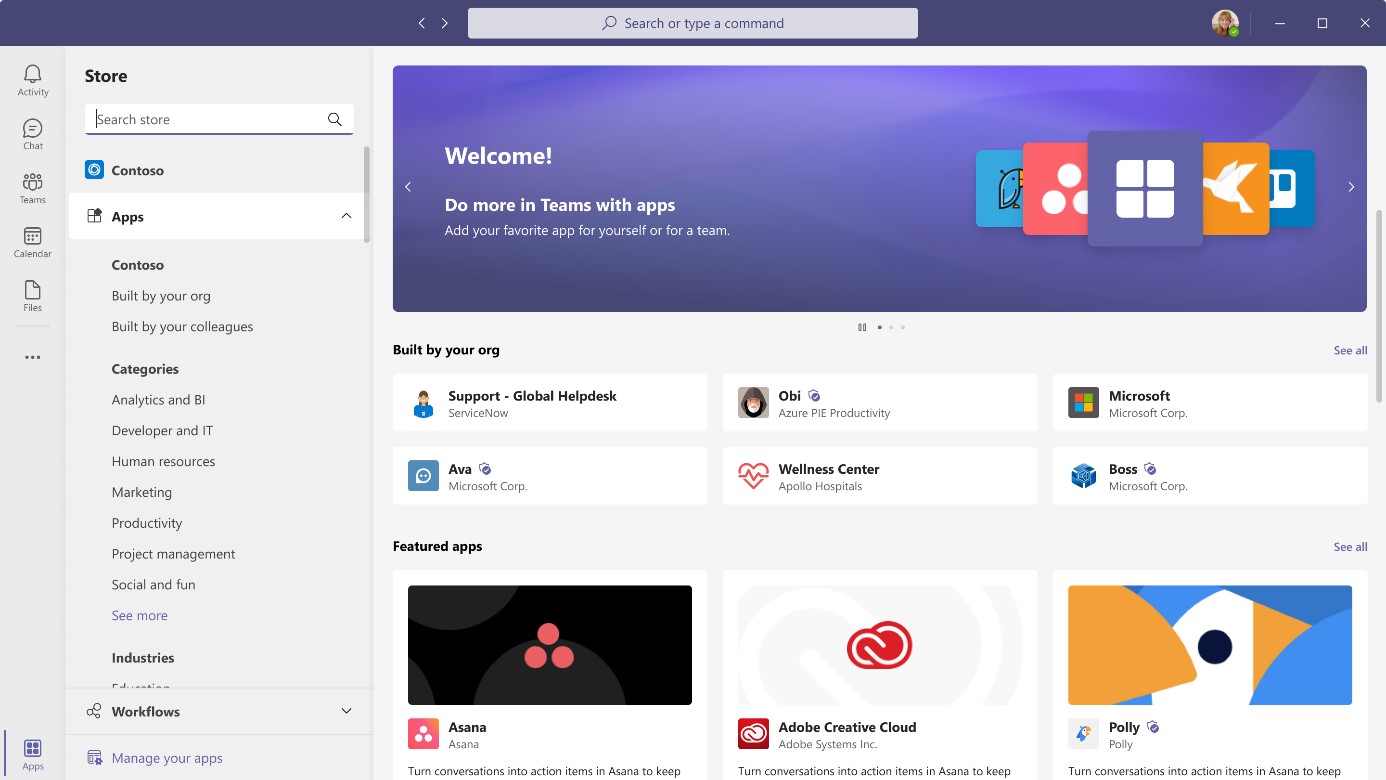
Figuur 1 Het nieuwe ontwerp van de Teams Store. Bron: Microsoft
Microsoft Teams: Update voor het alleen weergeven van deelnemersbegeleiding
Microsoft Teams biedt verschillende vergaderervaringen aan. Het selecteren van de juiste optie is afhankelijk van factoren zoals verwachte aanwezigheidsaantallen en vereiste mogelijkheden. Microsoft wil de richtlijnen verduidelijken rond voor vergaderingen en evenementen boven de 1.000 gebruikers.
Voor grotere vergaderingen, en met name voor elke vergadering met meer dan 1.000 deelnemers adviseert Microsoft het gebruik van Teams ‘live-evenementen’ . Het gebruik van Teams live-evenementen wordt ook geadviseerd voor vergaderingen met een mixer, video feeds of andere complexere instellingen. Teams Live Events is een broadcast-achtige ervaring voor het delen van audio, video en scherm delen voor maximaal 10.000 deelnemers met lees-rechten.
Microsoft Teams: Anoniem deelnamebeleid
Beheerders kunnen de deelname van anonieme gebruikers aan een Microsoft Teams-vergadering binnenkort beheren met behulp van een nieuw beleid per organisator.
Dit beleid biedt beheerders meer controle, doordat ze specifieke gebruikers of groepen gebruikers toe kunnen staan anonieme gebruikers toe te laten tot vergaderingen die ze organiseren.
Bij de lancering van de functionaliteit kunnen beheerders het nieuwe beleid alleen instellen met PowerShell. Met een latere update hiervoor, is het mogelijk voor beheerders om het beleid in te stellen vanuit het Teams-beheercentrum.
Microsoft Viva: Viva Connections is nu beschikbaar
Viva Connections, onderdeel van Microsoft Viva, verzorgt een moderne werknemerservaring. De Viva Connections-app bevat een aanpasbaar dashboard, de feed en relevante bronnen in één applicatie in de mobiele, web- en desktop van Microsoft Teams.
Deze release van Viva Connections bevat de volgende mogelijkheden:
- Een SharePoint-thuissite instellen vanuit het SharePoint-beheercentrum.
- Een dashboard maken, ontwerpen en beheren vanaf de startpagina.
- Het gebruik van de nieuwe webonderdelen Dashboard en Feed op de startpagina.
- Merk de Viva Connections-app gebruiken op de desktop en mobiele telefoons.
- Gebruik videonieuwslinks voor het communiceren van aankondigingen.
Je stel nu een startsite in vanuit het SharePoint-beheercentrum in plaats vanuit PowerShell. Vanaf deze basissite maak je een dashboard en configureer je deze voor gebruik in de Viva Connections-app.
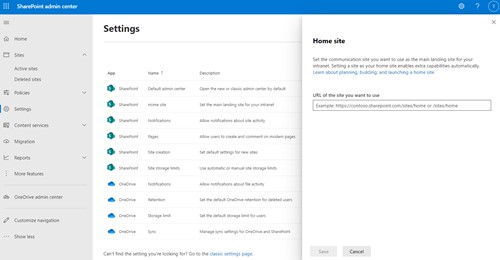
Figuur 2 Het instellen van een startsite vanaf het SharePoint-beheercentrum. Bron: Microsoft
Na het instellen van de thuissite, maak je het Viva Connections-dashboard vanuit het instellingenpaneel van de startsite. Vervolgens selecteer je dashboard kaarten die relevant zijn voor je bedrijf.
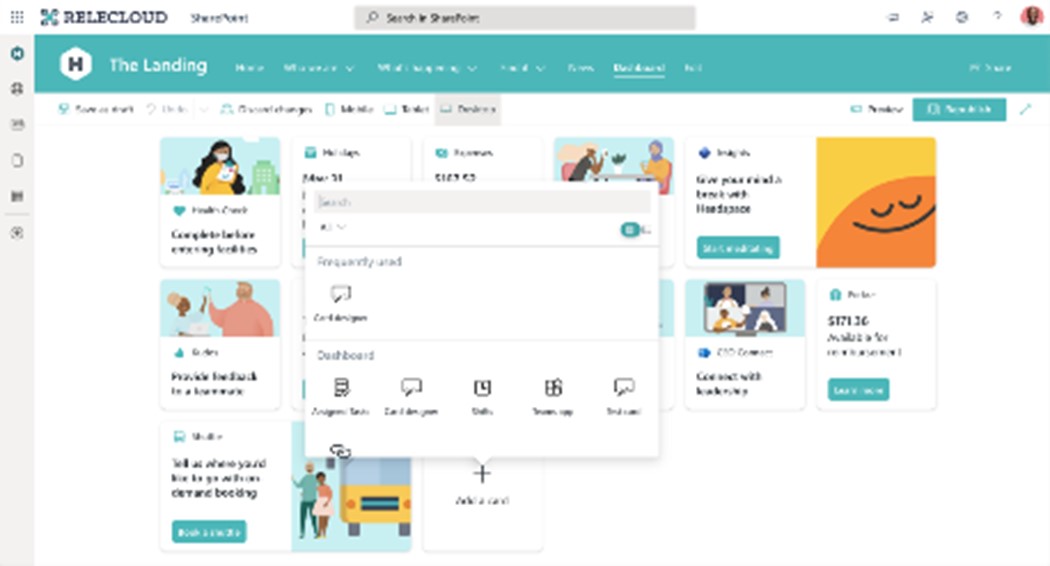
Figuur 3 Voorbeeld van het selecteren van dashboard kaarten. Bron: Microsoft

Figuur 4 Voorbeeld van een Viva Connections dashboard. Bron: Microsoft
Als het dashboard is ingesteld, gebruik je het webonderdeel ‘Dashboard’ op de SharePoint-startpagina om Viva Connections-inhoud weer te geven in SharePoint. Gebruik het webonderdeel ‘Feed’ op de startpagina om een gepersonaliseerde lijst met gesprekken en nieuws in de hele organisatie weer te geven.

Figuur 5 Webonderdeel ‘Dashboard’ toevoegen in SharePoint. Bron: Microsoft
Upload in het Teams-beheercentrum het logo of pictogram dat je in de organisatie wil gebruiken voor Viva Connections. Dit logo of pictogram wordt weergegeven in de balk van de Teams-app voor zowel desktop als mobiel. Als je op dat logo klikt, start Viva Connections.

Figuur 6 Uploaden van het gewenste logo. Bron: Microsoft
Video’s die je host op SharePoint-sites publiceer je als videonieuwskoppelingen vanaf elke nieuwssite van de SharePoint-organisatie. Videonieuwslinks verschijnen in de Viva Connections-feed.
